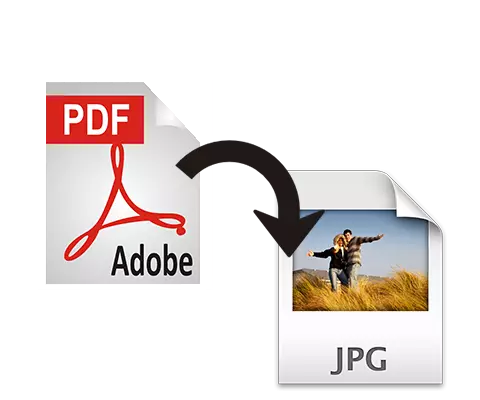
Пайдаланушыларға PDF файлдарымен жұмыс істеу әрқашан мүмкін емес, өйткені бұл заманауи шолғыш қажет (ол әрқайсысы дерлік болса да) немесе осы типтегі құжаттарды ашуға мүмкіндік беретін бағдарламаны қажет етеді.
Бірақ оның PDF файлдарын ыңғайлы түрде көруге, оларды кез-келген басқа пайдаланушыларға және уақытсыз ашуға көмектесетін бір нұсқа бар. Төменде осы форматтағы құжаттарды JPG графикалық файлдарына түрлендіру туралы болады.
PDF-ті JPG-ге қалай түрлендіруге болады
JPG-де PDF форматталудың көптеген жолдары бар, бірақ олардың бәрі бірдей пайдалы және жайлы емес. Кейбіреулер ешкімді де естімебеу керек. JPG форматында PDF файлдар жиынтығын жасауға көмектесудің екі ең танымал тәсілдерін қарастырыңыз.1-әдіс: Интернеттегі түрлендіргішті пайдалану
- Сонымен, сіз бірінші кезекте конвертер пайдаланылатын сайтқа баруыңыз керек. Ыңғайлылық үшін келесі опция ұсынылады: суретімді түрлендіру. Бұл мәселені шешудің танымал мәселелерінің бірі, сонымен қатар ол өте жақсы безендірілген және ауыр файлдармен жұмыс істемейді.
- Сайт жүктелгеннен кейін сіз жүйеге файл қосуға болады. Мұны екі жолмен жасай аласыз: «Файлды таңдау» түймесін басыңыз немесе құжатты браузер терезесіне тиісті аймаққа жіберіңіз.
- Айырбастауға дейін, JPG құжаттарының жоғары сапалы және оқылатынына көз жеткізу үшін кейбір параметрлерді өзгертуге болады. Ол үшін пайдаланушыға графикалық құжаттар, ажыратымдылық және кескін форматын өзгерту мүмкіндігі ұсынылған.
- PDF құжатын сайтқа және барлық параметрлердің параметрлеріне жүктегеннен кейін, сіз «CONSTRY» түймесін басуға болады. Процесс біраз уақытты алады, сондықтан сіз біраз күтуіңіз керек.
- Түрлендіру процесі аяқталғаннан кейін, жүйенің өзі алынған JPG файлдарын сақтау үшін орынды таңдау үшін қажет болатын терезені ашады (олар бір мұрағатта сақталады). Енді ол тек «Сақтау» түймесін басып, PDF құжатынан алынған суреттерді пайдалану үшін ғана қалады.





2-әдіс: Компьютерге құжаттар үшін түрлендіргішті пайдалану
- Конверсияны жалғастырмас бұрын, сізге толық және оңай көмектесетін бағдарламалық жасақтаманы жүктеу керек. Бағдарламаны осы жерге жүктеңіз.
- Бағдарлама компьютерде орнатылғаннан кейін, сіз айырбастауды бастай аласыз. Мұны істеу үшін сіз JPG-де PDF форматынан түрлендіретін құжатты ашуыңыз керек. Adobe Reader DC бағдарламасы арқылы PDF құжаттарымен жұмыс істеу ұсынылады.
- Енді сіз «Файл» түймесін басып, «Басып шығару ...» тармағын таңдаңыз.
- Келесі қадам басып шығару үшін пайдаланылатын виртуалды принтерді таңдау керек, өйткені біз файлды тікелей басып шығарудың қажеті жоқ, өйткені оны басқа форматта алуыңыз керек. Виртуалды принтерді «әмбебап құжаттарды түрлендіргіші» деп атауы керек.
- Принтерді таңдау үшін «Сипаттар» мәзір элементін басып, құжаттың JPG форматында (JPEG) сақталатынына көз жеткізіңіз. Сонымен қатар, сіз онлайн түрлендіргішінде өзгерте алмайтын көптеген түрлі параметрлерді теңшей аласыз. Барлық өзгерістер болғаннан кейін «ОК» түймесін басуға болады.
- «Басып шығару» түймесін басу арқылы пайдаланушы кескіндегі PDF құжаттарын түрлендіру процесін бастайды. Оны аяқтағаннан кейін, сіз қайта-қайта терезе пайда болады, ол қайтадан жинақ орнын, алынған файлдың атауын таңдауыңыз керек.




Бұл екі жақсы тәсіл - бұл PDF файлдарымен жұмыс жасауда ең ыңғайлы және сенімді. Деректерді бір форматтан екіншісіне қарапайым және тез аударыңыз. Сіз қайсысын пайдаланушыны жақсы біле аласыз, өйткені біреу компьютерге арналған түрлендіргіш жүктеу сайтына қосылуда қиындықтар туындауы мүмкін, ал біреудің басқа да проблемалары болуы мүмкін.
Егер сіз қарапайым болатын және уақыт бойынша өткізілмейтін басқа түрлендіретін тәсілдерді білсеңіз, оларды түсініктемелерде жазыңыз, содан кейін біз PDF құжатын JPG форматында түрлендіру сияқты тапсырмаңызды түсінеміз.
